Lutris is Linux Game Manager Het is open source, maar het is meer dan dat. Het is bedoeld om een enkele, uniforme manier te bieden om te communiceren met games op Linux.
Het brengt alle aspecten van Linux-gaming op één plek. Steam, Wine, HumbleBundle, GOG en zelfs een hele reeks . zijn gebundeld emulators Voor een relatief vlotte ervaring.

Lutris biedt ook manieren om games te installeren. Het integreert met Stoom , en biedt vastgezette scripts voor zelfs de moeilijkste games Wijn.
Installeer Lutris
Lutris-ontwikkelaars hebben een reeks repositories voor populaire distributies gemaakt met behulp van de OpenSUSE-buildservice. Gebruik het om de client te installeren.
Ubuntu
Begin met het toevoegen van de repository aan uw bronbestand. Vervang 17.04 door de versie van Ubuntu die u gebruikt.
sudo echo "deb http://download.opensuse.org/repositories/home:/strycore/xUbuntu_17.04/ ./" >> /etc/apt/sources.list
Download nu de GPG-releasesleutel en voeg deze toe.
wget -nv http://download.opensuse.org/repositories/home:strycore/xUbuntu_17.04/Release.key -O Release.key
sudo apt-key add - < Release.key
Update apt en installeer Lutris.
sudo apt update sudo apt install lutris
Debian
Voeg de Lutris-repository toe aan uw bronnenbestand.
echo "deb http://download.opensuse.org/repositories/home:/strycore/Debian_9.0/ ./" >> /etc/apt/sources.list
Voeg de GPG-sleutel van de repository toe.
wget -nv http://download.opensuse.org/repositories/home:strycore/Debian_9.0/Release.key -O Release.key
apt-key add - < Release.key
Update apt en installeer Lutris.
apt update apt install lutris
Fedora
Op Fedora is het vrij eenvoudig. Voeg de repository toe en gebruik dnf om Lutris te installeren.
dnf config-manager --add-repo http://download.opensuse.org/repositories/home:strycore/Fedora_25/home:strycore.repo dnf install Lutris
OpenSUSE
OpenSUSE is ook heel eenvoudig. Gebruik zypper om de repository toe te voegen, werk deze vervolgens bij en installeer Lutris.
Zorg ervoor dat je openSUSE_Leap_42.2 vervangt door openSUSE_Tumbleweed of openSUSE_13.2 als je een van beide gebruikt.
zypper addrepo http://download.opensuse.org/repositories/home:strycore/openSUSE_Leap_42.2/home:strycore.repo zypper refresh zypper install lutris
Arch Linux
Arch is niet een van de distributies die de ontwikkelaars hebben gecompileerd, maar het blijft Arch en de community heeft een pakket gebouwd dat zich in AUR bevindt.
U kunt PKGBULD krijgen van Pagina AUR. Plaats het waar u het wilt bouwen, bouw en installeer het.
makepkg -si
Speel Lutris
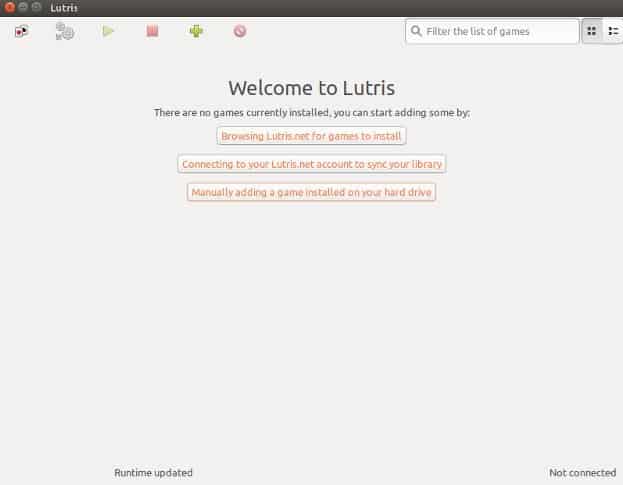
U kunt Lutris starten vanuit elke andere grafische toepassing. Het basisscherm dat je krijgt als je geen games hebt geïnstalleerd, is vrij eenvoudig. U wordt alleen gevraagd om een account aan te maken en uw games toe te voegen.
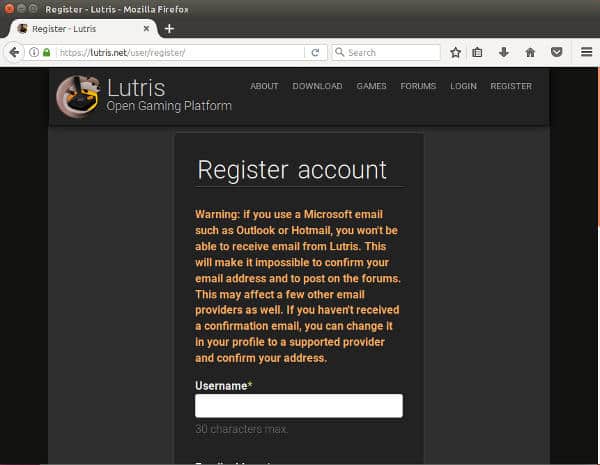
U kunt beter nu een Lutris-account aanmaken. Uw account is hoe een klant uw gamebibliotheek gesynchroniseerd kan houden. Het opent ook de optie om games te zoeken en te installeren vanaf de website van het platform. U kunt zich eenvoudig registreren op website van Lutris.
Nadat uw account is ingesteld, bekijkt u de klant opnieuw. Met de middelste knop op het hoofdscherm kunt u uw nieuwe account aan de klant koppelen. Klik erop en voer uw gebruikersnaam en wachtwoord in.
Games en spelers toevoegen
Lutris heeft twee manieren om games toe te voegen. Het gebruikt andere programma's die operators worden genoemd om de spellen daadwerkelijk uit te voeren. Dit is meer een beheerplatform dan iets anders. Het organiseert dingen, maar doet geen zwaar werk.
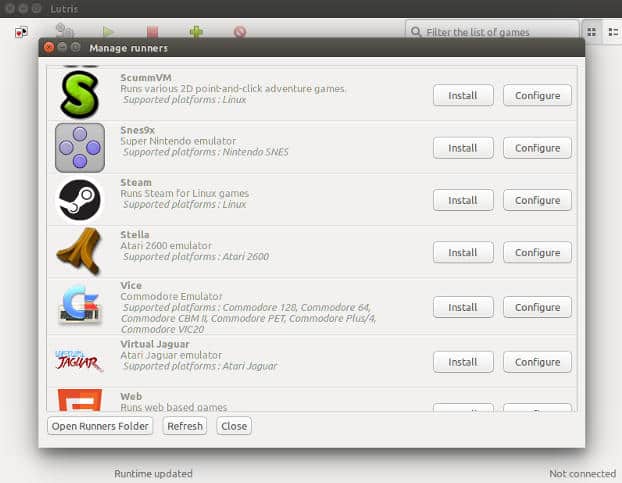
Klik op het pictogram bovenaan het Lutris-venster om de lijst met beschikbare operators te zien. Er wordt een venster geopend met de lijst met operators. Er zijn veel emulators, maar je zult daar ook Steam en Wine zien. Met uitzondering van Steam, kun je de spelers via dit venster installeren. U kunt zelfs meerdere versies van Wine beheren en installeren. Lutris houdt alles bij. Het programma heeft al scripts voor Wine-spellen die aangeven welke versie van Wine het beste is om te gebruiken.
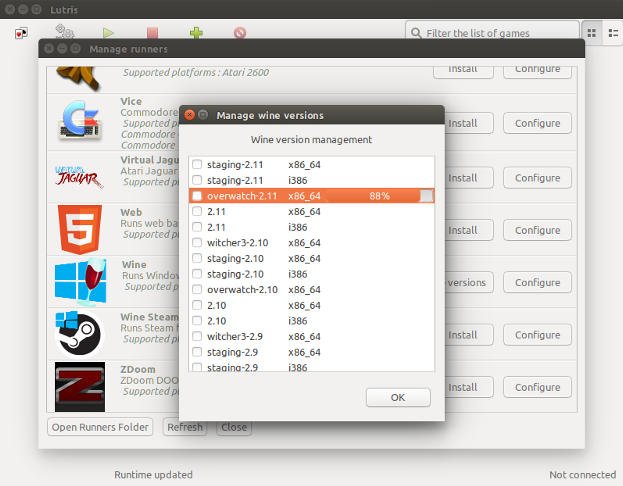
Steam moet apart worden geïnstalleerd via de pakketbeheerder van je distro, maar Lutris pakt het meteen op. Om je Steam-games daadwerkelijk te krijgen, moet je inloggen op je Lutris-account in een webbrowser. Ga naar je profiel en klik op de knop "Aanmelden met Steam". Hiermee wordt je Steam-account gekoppeld, zodat de klant je games en andere Steam-functies kan bekijken.

Voor veel andere spellen kun je door de selectie bladeren op de Lutris-website. Er zijn zoveel opties en er komen er constant meer bij. Net als bij Steam kun je games van de site downloaden en de client stelt ze voor je in.
Als je wat hebt Andere games die niet door Steam worden gedekt Of de Lutris-website, u kunt ze handmatig toevoegen. Met het plusteken bovenaan de client kun je je eigen aangepaste gamespeler maken voor games die al op je computer zijn geïnstalleerd. Het ontwikkelingsteam is van plan om in de nabije toekomst ondersteuning voor GOG en HumbleBundle toe te voegen, maar voorlopig kun je games die je niet via een van deze services hebt gekocht nog steeds handmatig toevoegen.
Zodra je een gamebibliotheek hebt toegevoegd, zie je een mooie tegellay-out van al je games op het startscherm van de Lutris-client. Je kunt nu alle spellen met Lutris spelen!







